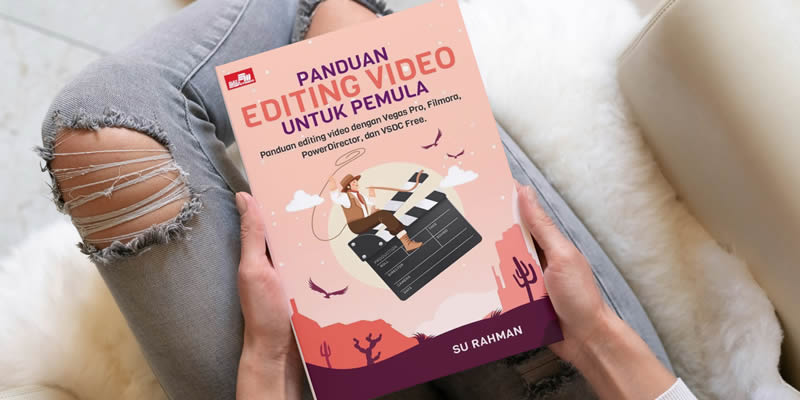Mau Tahu Bagaimana Cara Menambahkan Efek Transisi di Filmora?, Berikut Ini Cara Menambahkan Transisi di Video dengan Filmora
Efek transisi video adalah elemen penting dalam dunia editing video yang sering kali menentukan seberapa mulus dan profesional tampilan akhir dari video Anda. Dalam artikel ini, kita akan membahas secara mendalam apa itu efek transisi video, berbagai jenis transisi yang tersedia, serta mengapa efek transisi begitu penting dalam pembuatan video.
Efek transisi video adalah perubahan visual yang terjadi antara dua klip video. Transisi ini membantu menyatukan dua adegan atau klip dengan cara yang menarik dan tidak terputus. Alih-alih langsung berpindah dari satu klip ke klip berikutnya, transisi memberikan pengalaman visual yang lebih halus dan estetis bagi penonton.
- Buku SEO Terbaik
- Buku Rahasia Cara Buat Website Harga Jutaan
- Buku ChatGPT Untuk Digital Marketing
- Buku Google Ads Untuk Pemasar Digital
- Buku Filmora Solusi Belajar Editing Video
- Buku Editing Video di Andoid
Buku Bagus:
Jenis-Jenis Efek Transisi Video
- Cut: Transisi paling dasar yang langsung memotong dari satu klip ke klip berikutnya tanpa efek tambahan. Meski sederhana, cut sering digunakan untuk menjaga kejelasan dan kesederhanaan cerita.
- Dissolve: Juga dikenal sebagai crossfade, efek ini secara perlahan menghilangkan satu klip sembari mengungkap klip berikutnya. Dissolve sering digunakan untuk menunjukkan berlalunya waktu atau perubahan lokasi.
- Fade: Transisi ini membawa klip video perlahan-lahan menjadi hitam (fade out) atau dari hitam menjadi terang (fade in). Biasanya digunakan untuk membuka atau menutup adegan.
- Wipe: Efek transisi ini “menyapu” satu klip keluar dari layar sambil memperkenalkan klip berikutnya. Wipe bisa berbentuk horizontal, vertikal, atau dalam berbagai pola lainnya.
- Slide: Efek ini menggeser satu klip keluar dari layar sementara klip berikutnya masuk dari arah yang berlawanan. Slide sering digunakan dalam presentasi dan video dokumenter.
- Zoom: Transisi ini memperbesar (zoom in) atau memperkecil (zoom out) satu klip untuk membuka atau menutup adegan berikutnya. Zoom bisa menambahkan efek dramatis dalam video.
Mengapa Efek Transisi Penting?
- Menjaga Alur Cerita
Efek transisi membantu menjaga alur cerita tetap kohesif dan mudah diikuti oleh penonton. Transisi yang halus memastikan penonton tidak terganggu oleh perpindahan antara klip.
- Menambah Estetika Visual
Transisi yang dipilih dengan tepat dapat menambah nilai estetika dan profesionalisme pada video Anda. Efek ini memberikan tampilan yang lebih menarik dan menyenangkan secara visual.
- Menyampaikan Waktu dan Ruang
Beberapa transisi, seperti dissolve atau fade, membantu menyampaikan berlalunya waktu atau perubahan lokasi dalam cerita. Ini penting untuk menjaga kejelasan narasi tanpa perlu penjelasan tambahan.
- Meningkatkan Emosi dan Suasana
Efek transisi dapat digunakan untuk menekankan emosi atau suasana tertentu dalam video. Misalnya, transisi fade out sering digunakan di akhir adegan emosional untuk memberikan kesan penutup yang dramatis.
- Menandai Pergantian Adegan atau Babak
Dalam video panjang seperti film atau dokumenter, transisi membantu menandai pergantian adegan atau babak. Ini memberikan penonton jeda mental yang dibutuhkan untuk memahami perubahan dalam cerita.
Tips Menggunakan Efek Transisi
- Jangan Berlebihan: Gunakan transisi dengan bijak. Terlalu banyak transisi bisa mengganggu penonton dan merusak alur cerita.
- Konsisten dengan Gaya: Pilih transisi yang sesuai dengan gaya dan tema video Anda. Konsistensi dalam penggunaan transisi akan memberikan tampilan yang lebih profesional.
- Perhatikan Kecepatan: Atur durasi transisi sesuai dengan kecepatan cerita. Transisi yang terlalu cepat atau lambat bisa mengganggu ritme video.
- Eksperimen dengan Berbagai Transisi: Jangan ragu untuk mencoba berbagai jenis transisi dan lihat mana yang paling sesuai dengan proyek Anda.
Efek transisi video adalah alat penting dalam editing video yang membantu menciptakan pengalaman menonton yang mulus dan menyenangkan. Dengan memahami berbagai jenis transisi dan bagaimana cara menggunakannya, Anda dapat meningkatkan kualitas video Anda secara signifikan. Transisi yang dipilih dengan bijak tidak hanya menjaga alur cerita tetapi juga menambah nilai estetika dan emosional pada karya Anda. Jadi, mulai eksplorasi efek transisi dan lihat bagaimana mereka dapat membawa video Anda ke level berikutnya.
Nah, bagi yang mau membuat efek transisi di Filmora bisa melihat video panduan berikut ini:
Buku Panduan Editing Video dengan Filmora
Panduan Editing Video untuk Pemula adalah buku yang wajib dimiliki oleh siapa saja yang ingin memulai perjalanan dalam dunia editing video. Ditulis oleh Su Rahman, seorang penulis produktif, buku ini menawarkan panduan yang mudah diikuti untuk menguasai berbagai software editing video populer, termasuk Filmora, Vegas Pro, Power Director, dan VSDC Free. Tersedia di toko buku Gramedia dan berbagai marketplace, buku ini menjadi sumber daya penting bagi pemula yang ingin belajar dan meningkatkan keterampilan editing video mereka.
Memilih buku panduan yang tepat sangat penting untuk memahami dasar-dasar editing video. Panduan Editing Video untuk Pemula tidak hanya memberikan petunjuk langkah demi langkah tetapi juga menawarkan tips praktis yang dapat membantu pemula menghindari kesalahan umum. Buku ini dirancang untuk memudahkan pembaca memahami konsep editing video dengan cara yang sederhana dan mudah dipahami.
Filmora: Langkah Pertama dalam Dunia Editing Video
Mengenal Filmora
Filmora adalah software editing video yang sangat populer di kalangan pemula karena antarmukanya yang ramah pengguna dan fitur-fitur yang lengkap. Buku ini memulai panduan dengan memperkenalkan dasar-dasar penggunaan Filmora.
Langkah-Langkah Memulai Proyek di Filmora
- Instalasi dan Pengaturan Awal
- Mengimpor Media
- Mengatur Timeline dan Workspace
Teknik Dasar Editing dengan Filmora
- Memotong dan Memangkas Video
- Menambahkan Transisi dan Efek
- Mengatur Audio dan Musik Latar
Tips dan Trik Menggunakan Filmora
- Memanfaatkan Efek Built-In
- Menggunakan Keyframe untuk Animasi
- Eksporting Video Berkualitas Tinggi
Vegas Pro: Meningkatkan Keterampilan Editing Video
Mengenal Vegas Pro
Vegas Pro dikenal dengan kemampuan editing video yang lebih advanced, cocok untuk mereka yang ingin melangkah lebih jauh dari sekadar dasar-dasar editing.
Memulai Proyek di Vegas Pro
- Instalasi dan Setup Awal
- Mengimpor dan Mengorganisir Footage
- Menavigasi Timeline dan Interface
Teknik Lanjutan di Vegas Pro
- Editing Multicam
- Color Grading dan Correction
- Menambahkan Efek Visual dan Motion Graphics
Tips dan Trik Menggunakan Vegas Pro
- Mengoptimalkan Kinerja Software
- Menggunakan Script untuk Automatisasi Tugas
- Eksporting Video untuk Berbagai Platform
Power Director: Solusi Editing Video yang Komprehensif
Mengenal Power Director
Power Director adalah software yang menawarkan kombinasi kekuatan dan kemudahan penggunaan, ideal untuk pengguna dari berbagai tingkat keterampilan.
Memulai dengan Power Director
- Instalasi dan Pengaturan Awal
- Mengimpor Media dan Mengatur Workspace
- Navigasi dan Penggunaan Timeline
Fitur Utama Power Director
- Editing Timeline Multi-Track
- Menambahkan Efek dan Transisi Dinamis
- Menggunakan Chroma Key dan Layar Hijau
Tips dan Trik Power Director
- Memaksimalkan Penggunaan Template
- Menggunakan Motion Tracking
- Eksporting dan Sharing Video
VSDC Free: Alternatif Gratis yang Powerful
Mengenal VSDC Free
VSDC Free adalah pilihan terbaik bagi mereka yang mencari software editing video gratis namun kaya fitur.
Memulai dengan VSDC Free
- Instalasi dan Setup Awal
- Mengimpor Media dan Mengatur Workspace
- Navigasi dan Penggunaan Timeline
Teknik Dasar di VSDC Free
- Memotong dan Menggabungkan Klip Video
- Menambahkan Efek Visual dan Audio
- Menggunakan Masking dan Layers
Tips dan Trik Menggunakan VSDC Free
- Mengoptimalkan Pengaturan Eksport
- Menggunakan fitur Color Correction
- Eksporting untuk Platform Media Sosial
Panduan Praktis dan Tips
Su Rahman tidak hanya memberikan panduan teknis tetapi juga tips praktis yang berdasarkan pengalamannya sebagai editor video. Berikut adalah beberapa tips yang akan sangat berguna bagi pemula:
- Rencanakan Video Anda Sebelum Mulai Editing
- Tetap Sederhana dan Efektif
- Selalu Backup Proyek Anda
FAQ
Apa yang membuat Filmora cocok untuk pemula? Filmora memiliki antarmuka yang mudah digunakan dan banyak tutorial yang membantu pemula memahami dasar-dasar editing video.
Apakah Vegas Pro cocok untuk proyek profesional? Ya, Vegas Pro adalah software yang sering digunakan untuk proyek profesional karena fitur-fiturnya yang lengkap dan kemampuan editing yang canggih.
Bagaimana cara memulai dengan Power Director? Buku ini menyediakan panduan langkah demi langkah untuk memulai proyek di Power Director, termasuk instalasi, pengaturan workspace, dan teknik dasar editing.
Apakah VSDC Free cukup kuat untuk editing video berkualitas tinggi? Meskipun gratis, VSDC Free menawarkan banyak fitur yang biasanya ditemukan di software berbayar, sehingga cukup kuat untuk menghasilkan video berkualitas tinggi.
Di mana saya bisa mendapatkan buku Panduan Editing Video untuk Pemula? Buku ini tersedia di toko buku Gramedia dan berbagai marketplace online.
Apakah buku ini hanya untuk pemula? Meskipun ditujukan untuk pemula, buku ini juga berisi banyak tips dan teknik lanjutan yang berguna bagi editor video yang lebih berpengalaman.
Panduan Editing Video untuk Pemula oleh Su Rahman adalah buku yang komprehensif dan mudah dipahami, ideal untuk siapa saja yang ingin mempelajari editing video dari dasar hingga tingkat lanjut. Dengan panduan untuk Filmora, Vegas Pro, Power Director, dan VSDC Free, buku ini adalah sumber daya penting yang akan membantu Anda mengembangkan keterampilan editing video Anda.
Panduan Lengkap Cara Edit Video di Filmora
Dalam dunia konten digital, video editing menjadi keterampilan penting yang semakin dicari. Salah satu alat yang sangat populer di kalangan kreator adalah Filmora Video Editor. Artikel ini akan membahas segala hal tentang Filmora, dari fitur-fiturnya yang menonjol hingga cara mengoptimalkannya untuk menghasilkan video berkualitas tinggi. Dengan mengikuti praktik SEO terbaik, artikel ini diharapkan dapat membantu Anda menemukan solusi terbaik untuk kebutuhan editing video Anda.
Filmora Video Editor adalah perangkat lunak editing video yang dikembangkan oleh Wondershare. Alat ini dirancang untuk memenuhi kebutuhan baik pemula maupun profesional, dengan antarmuka yang ramah pengguna dan fitur-fitur canggih. Dengan Filmora, Anda dapat membuat video yang terlihat profesional dengan mudah.
Keunggulan Filmora Video Editor
- Antarmuka Pengguna yang Intuitif: Salah satu keunggulan utama Filmora adalah antarmukanya yang mudah dipahami, bahkan untuk pemula. Anda tidak memerlukan pengalaman sebelumnya untuk mulai mengedit video.
- Efek dan Transisi yang Beragam: Filmora menawarkan berbagai efek dan transisi yang dapat membuat video Anda lebih menarik dan dinamis.
- Fitur Drag-and-Drop: Memudahkan proses pengeditan, cukup dengan menarik dan meletakkan elemen video pada timeline.
- Kualitas Ekspor yang Tinggi: Filmora memungkinkan Anda mengekspor video dalam berbagai format dan resolusi, termasuk 4K.
- Pembaharuan Berkala: Wondershare terus memperbarui Filmora dengan fitur-fitur terbaru dan peningkatan performa.
Cara Menggunakan Filmora Video Editor
- Memulai Proyek Baru
Untuk memulai, buka Filmora dan pilih opsi “Proyek Baru”. Anda akan disambut dengan antarmuka utama yang terdiri dari tiga bagian: Media Library, Timeline, dan Preview Window.
- Mengimpor Media
Klik “Impor Media” untuk menambahkan video, foto, dan audio ke Media Library. Anda bisa mengimpor file dari komputer, perangkat eksternal, atau bahkan langsung dari media sosial.
- Mengedit Video
- Mengatur Timeline: Tarik file media Anda ke timeline. Anda dapat mengatur urutan klip, memotong bagian yang tidak diinginkan, dan menambahkan efek atau transisi.
- Menambahkan Efek: Klik pada tab “Efek” untuk memilih dari berbagai efek visual yang tersedia. Seret efek yang diinginkan ke klip di timeline.
- Menambahkan Transisi: Klik pada tab “Transisi” dan pilih transisi yang ingin Anda gunakan. Seret transisi tersebut ke antara dua klip di timeline.
- Menambahkan Audio dan Musik Latar
Klik tab “Audio” untuk mengimpor musik latar atau efek suara. Anda juga dapat merekam suara langsung di Filmora dan menambahkannya ke proyek Anda.
- Menyimpan dan Mengekspor Video
Setelah selesai mengedit, klik “Ekspor”. Pilih format video, resolusi, dan lokasi penyimpanan. Filmora juga menyediakan opsi untuk langsung mengunggah video ke platform seperti YouTube dan Vimeo.
Tips dan Trik Menggunakan Filmora
- Gunakan Shortcut Keyboard: Menggunakan shortcut dapat mempercepat proses editing. Beberapa shortcut yang berguna antara lain Ctrl+C (copy), Ctrl+V (paste), dan Ctrl+Z (undo).
- Manfaatkan Efek dan Template Bawaan: Filmora menyediakan banyak efek dan template yang bisa langsung digunakan, memudahkan Anda dalam membuat video yang menarik tanpa harus membuat dari awal.
- Eksplorasi Audio Mixer: Filmora memiliki fitur Audio Mixer yang memungkinkan Anda mengatur volume dan efek suara dengan lebih detail.
Filmora Video Editor adalah alat yang kuat dan serbaguna untuk semua tingkat pengalaman. Dengan fitur yang lengkap dan antarmuka yang mudah digunakan, Filmora dapat membantu Anda menghasilkan video yang profesional. Baik untuk proyek pribadi atau konten profesional, Filmora menawarkan solusi yang efisien dan efektif.
Dengan mengikuti panduan ini, Anda diharapkan dapat memaksimalkan penggunaan Filmora dan menghasilkan video berkualitas tinggi yang sesuai dengan kebutuhan Anda. Selamat mencoba!.
Butuh Hosting Murah?Dapatkan Paket Hosting Murah Untuk Kebutuhan Bisnis Online, Harga Mulai Dari RP. 100 RIBU per tahun [Hosting Murah]
Jasa Pembuatan Website Murah?Butuh Website? Dapatkan Paket Pembuatan Website Murah Harga Mulai Rp. 299 RIBU. Sudah Berpenglaman Sejak Tahun 2007, Dengan Jumlah Klien Dari Jakarta Hingga Papua [Web Design Murah]Related Posts via Categories